win10麦克风没禁用没声音怎么回事 win10麦克风没禁用没声音解决方法
更新日期:2023-04-03 08:49:08
来源:互联网
我们在使用电脑的时候,经常会用到麦克风的功能,但是最近就有不少的win10用户再反馈,说自己明明没有禁用麦克风却没有声音。那么出现这种情况该怎么解决呢?下面小编就来给大家详细介绍下具体的解决方法,不懂的可以来看看了。
win10麦克风没禁用没声音解决方法:
一、检查驱动的版本。
1、右击“此电脑”。
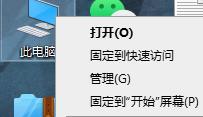
2、找到你的“设备管理器”。
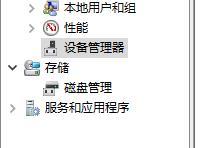
3、接着去找到你“麦克风驱动”。
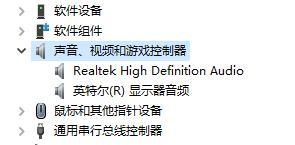
4、如果出现感叹号就需要将你驱动更新。
二、检测是否允许访问麦克风。
1、首先点右下角的喇叭图标,点击“打开声音设置”。
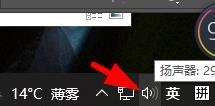

2、接着点击“麦克风隐私设置”
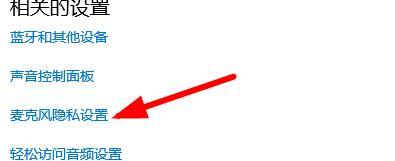
3、此时去查看如图的位置,如果是关闭,则需要你去开启。
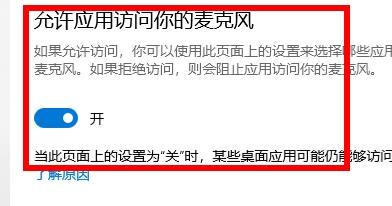
以上就是win10麦克风没禁用没声音的相关介绍了,希望能帮助到大家。
常见问题
- 知乎小说免费阅读网站入口在哪 知乎小说免费阅读网站入口分享365435次
- 知乎搬运工网站最新入口在哪 知乎盐选文章搬运工网站入口分享218663次
- 知乎盐选小说免费网站推荐 知乎盐选免费阅读网站入口分享177208次
- 原神10个纠缠之缘兑换码永久有效 原神10个纠缠之缘兑换码2024最新分享96861次
- 羊了个羊在线玩入口 游戏羊了个羊链接在线玩入口70746次
- 在浙学网页版官网网址 在浙学官方网站入口66419次
- 王者荣耀成年账号退款教程是什么?王者荣耀成年账号可以退款吗?64795次
- 地铁跑酷兑换码2024永久有效 地铁跑酷兑换码最新202458573次
- paperpass免费查重入口58502次
- 蛋仔派对秒玩网址入口 蛋仔派对秒玩网址入口分享57696次

